將 Django App 部署到 Heroku on Mac

前言 & 概述
在本地端 (Local Server) 完成網站的開發後,我們通常會想將其公開部署,讓大家都可以瀏覽到這個網站。為了加速部署的速度並簡化其流程,許多雲端即服務 (Platform as a Service, PaaS) 的工具被開發出來。在本文中,我們將以 Heroku 為例,一步步說明如何將 Django App 部署到 Heroku 雲端平台上。
👉🏻 本篇文章同步發佈於我的個人網站上,DataSci Ocean!
Heroku 是什麼
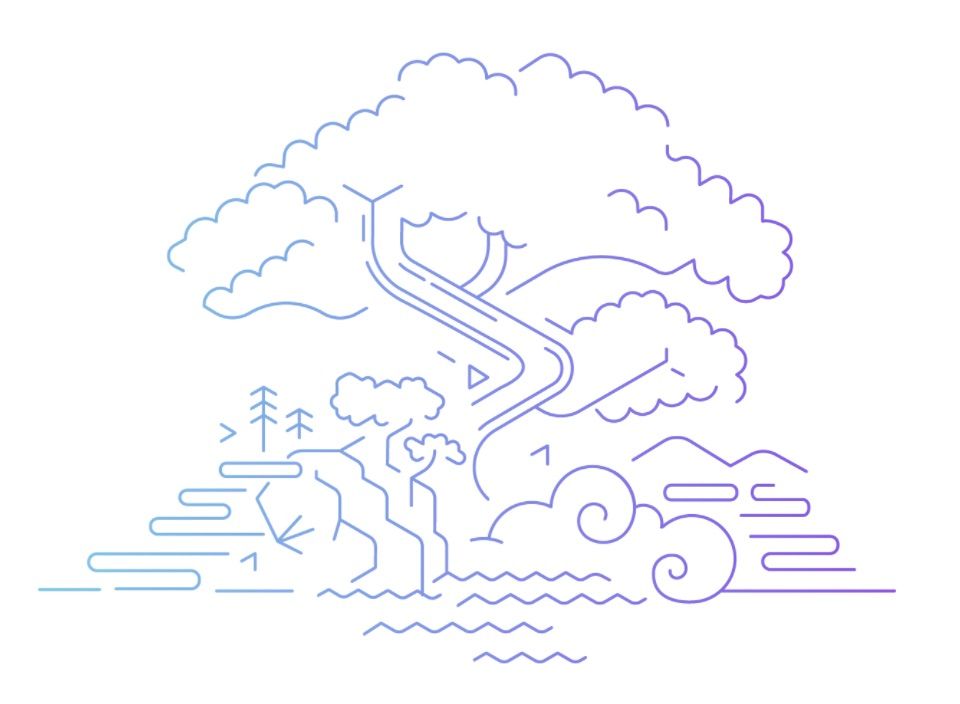
Heroku 是一個以「容器」(Container) 為基礎的「平台即服務」(Platform as a Service, PaaS)。開發者可以快速的將應用程式部署到 Heroku 上,並透過 Heroku 來管理應用程式的資源使用。如此一來,軟體開發者可以不需要直接接觸硬體資源的管理,降低部署軟體的難度。
將 Django App 部署到 Heroku
了解 Heroku 基本概念後,我們將開始一步步學習如何將 Django App 部署到 Heroku 上。我們將從透過 conda 建立虛擬環境開始,整個流程大致可以分為 6 個步驟,將會在以下一一說明。
Step 1 : 透過 conda 建立虛擬環境
為了確保專案與專案之間的獨立與區隔,我們透過 conda 建立一個虛擬環境,在該虛擬環境中僅會包含 Django 與 Heroku 必要的套件。在 conda 所建立的虛擬環境中,我們仍是透過 pip 安裝所需套件,因此,如果你沒有安裝 conda 並沒有關係,仍然可以透過 virtualenv 工具建立虛擬環境。 首先,打開 terminal 後輸入以下指令,來建立一個虛擬環境。這個虛擬環境的名稱為 DjangoHeroku,並指定 Python 版本為 3.9。
conda create --name DjangoHeroku python=3.9
接著,進入這個虛擬環境中。
conda activate DjangoHeroku
此時,我們的 terminal 輸入指令的位置最前面應該會多出 : (DjangoHeroku)。
Step 2 : 安裝必要套件
在此步驟中,我們必須透過 pip 安裝一些必要套件,使得 Django App 能夠成功部署到 Heroku 上。 首先,檢查目前 pip 的版本資訊以及出處。
pip --version
我們可以看到以下結果:
pip 21.2.4 from /Users/xxxxx/miniforge3/envs/DjangoHeroku/lib/python3.9/site-packages/pip (python 3.9)
接著,安裝 django 套件。
pip install django
安裝 gunicorn 套件。
pip install gunicorn
緊接著,我們要安裝套件中將會包含 PostgreSQL driver for Python (psycopg2),為了確保成功安裝,必須先在電腦上安裝 PostgreSQL。因此,可以到 PostgreSQL Download 下載並安裝。 接著,輸入以下指令安裝 Postgre CLI。
sudo mkdir -p /etc/paths.d && echo /Applications/Postgres.app/Contents/Versions/latest/bin | sudo tee /etc/paths.d/postgresapp
完成後,請重新開啟 terminal,並確保 PostgreSQL 已經安裝成功。
which psql
出現以下的結果,即表示安裝成功:
/Applications/Postgres.app/Contents/Versions/latest/bin/psql
因為我們已經重新開啟 terminal,必須再次進入虛擬環境中。
conda activate DjangoHeroku
進到虛擬環境後,再安裝 django-heroku 套件。
pip install django-heroku
最後,檢查必要的套件是否都安裝完成。
pip list
會出現以下結果,顯示已經安裝的套件:
Package Version
--------------- -------
asgiref 3.4.1
dj-database-url 0.5.0
Django 3.2.7
django-heroku 0.3.1
gunicorn 20.1.0
pip 21.2.4
psycopg2 2.9.1
pytz 2021.1
setuptools 58.0.3
sqlparse 0.4.1
wheel 0.37.0
whitenoise 5.3.0
Step 3 : 建立 Django 專案
安裝完必要的套件後,我們需要建立一個 Django 專案,才能將其部署到 Heroku 上。 首先,切換目前的目錄到 Desktop。
cd ~/Desktop
在 Desktop 中建立一個 Django 專案,名為 MyFirstProject。
django-admin startproject MyFirstProject
切換目前的目錄到這個 Project 中。
cd MyFirstProject
在目前的 Project 中新增新的 Application,名為 myapp。
python manage.py startapp myapp
目前 MyFirstProject 的結構如下:
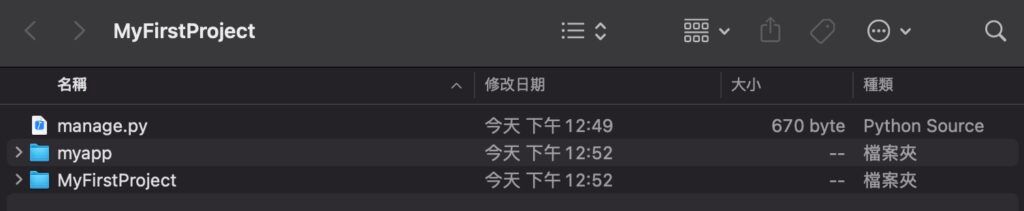
接著,我們要針對 MyFirstProject/MyFirstProject 資料夾中的 settings.py 進行一些修改。 首先,在第 13 行左右,再 import 兩個 package。
import osimport django_heroku
在第 35 行左右的 INSTALLED_APPS list 中,新增我們剛剛建立的 app。
INSTALLED_APPS = [
'django.contrib.admin','django.contrib.auth',
'django.contrib.contenttypes',
'django.contrib.sessions',
'django.contrib.messages',
'django.contrib.staticfiles',
'myapp' # add this line ]
在第 124 行左右新增 STATIC_ROOT 路徑。
STATIC_URL = '/static/'
STATIC_ROOT = os.path.join(BASE_DIR, 'staticfiles')
最後,在 settings.py 的最後方加上:
django_heroku.settings(locals())
在 Django 中,所有的圖片、CSS 與 JS 檔案的會存放在 static 資料夾中,因此在 MyFirstProject/MyFirstProject 與 MyFirstProject/myapp 中都新增 static 資料夾。
mkdir MyFirstProject/staticmkdir myapp/static
最後,我們將 Database 更新同步。
python manage.py makemigrations
python manage.py migrate
做到這裡,我們已經完成 Django 專案的建立,我們可以透過以下指令,在本地端 (local server) 看到我們的網站。
python manage.py runserver
會出現以下結果:
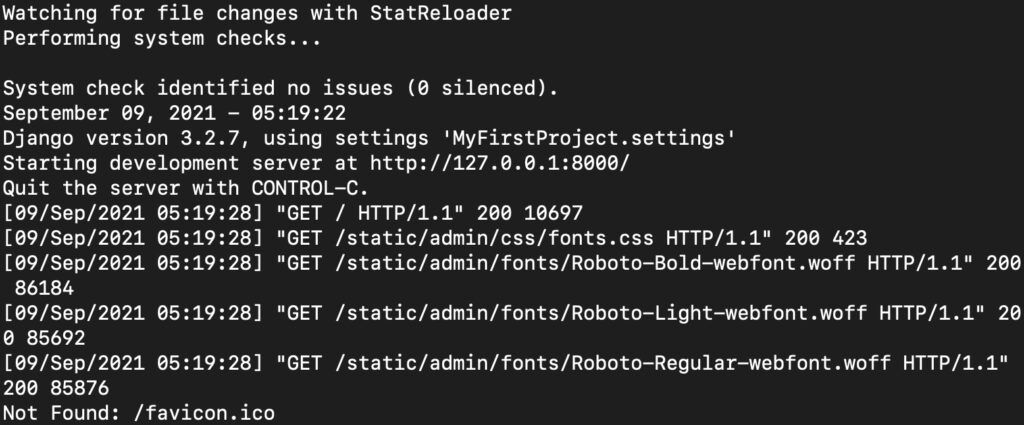
在瀏覽器中,輸入以下網址就可以看到 Django 預設頁面。

看到這個頁面就可以確定我們的 Django 專案是建立正確的。在 Terminal 輸入 Ctrl + C 來關閉 local server。
Step 4 : 新增 Heroku 需要的檔案
成功建立 Django 專案後,我們還需要準備一些檔案,讓 Heroku 知道需要安裝什麼套件,或是在我們的 App 上執行什麼 Command。
首先,確認目前的專案架構:
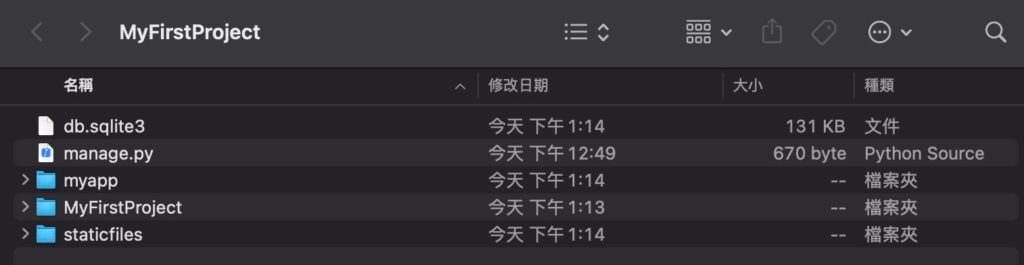
接著,執行以下指令,生成 Procfile 檔案。Procfile 檔案由 <process type> : <command> 組成,告訴 Heroku 應該替我們的 App 執行什麼指令。
echo 'web: gunicorn MyFirstProject.wsgi' > Procfile
此外,我們還需要告訴 Heroku 我們的 App 用到了哪些套件。
pip freeze > requirements.txt
最後,還要告訴 Heroku 我們所使用的 Python 版本。
python --version
得到:
Python 3.9.7
產生 runtime.txt 在裡頭標上 Python 版本。
echo 'python-3.9.7' > runtime.txt
再次確認目前的專案架構:
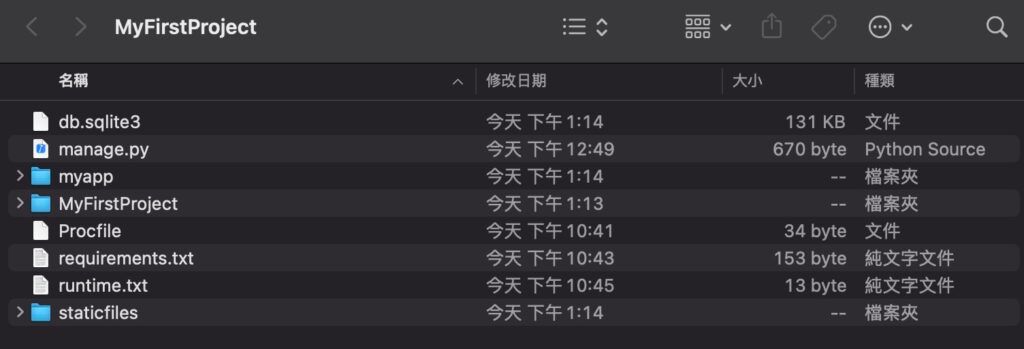
Step 5 : 建立 Local Repo
產生 Heroku 所需要的必要檔案後,我們需樣將整個 Django App Project 設定為 Local Repo。如此一來,每次在 Project 中有任何修改時,只需要將 Repo 重新 Push 即可。(如果有安裝新的套件,仍需要重新產生 requirements.txt) 初始化 Local Repo:
git init
git add .
git commit -m "create django app"
Step 6 : 將 Django App 部署到 Heroku
最後一個步驟中,我們要將 Local Repo Push 到 Heroku 平台上的 Remote Repo 中,完成 Django App 的部署。 首先,需要到 Heroku 建立一個免費的帳號。接著,一樣在 Terminal 中登入 Heroku。
heroku login
按下 Enter 後,即可在瀏覽器中登入。接著,在 Heroku 上創建一個 App,名為 my-first-project-django。當然,App 的名字不可以重複!
heroku create my-first-project-django
接著,要設定 Local Repo 究竟要上傳到哪裡。
heroku git:remote -a my-first-project-django
得到:
set git remote heroku to https://git.heroku.com/my-first-project-django.git
最後,將我們的 Local Repo Push 上去。
git push heroku master
此時,Heroku 會根據 Local Repo 中的 Procfile、requirements.txt 與 runtime.txt 建立環境。最後,會得到我們的 App 部署在 Heroku 中對應的 URL:
https://my-first-project-django.herokuapp.com/
在開啟網頁之前,還必須設定至少 1 個 dyno 來執行這個 App:
heroku ps:scale web=1
設定完成後,在瀏覽器中輸入網址,如果呈現以下頁面,就表示我們成功將 Django App 部署到 Heroku 上囉!
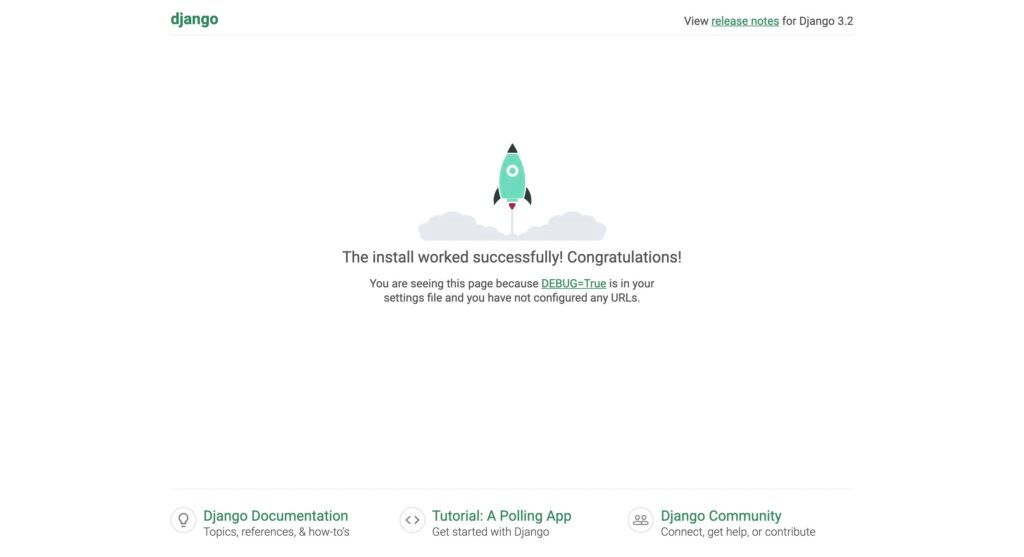
結語
在本篇文章中,我們學會了如何將 Django App 部署到 Heroku 中!如果這篇文章對你有幫助,別忘了在下方點讚,分享給你的好朋友知道!
喜欢我的作品吗?别忘了给予支持与赞赏,让我知道在创作的路上有你陪伴,一起延续这份热忱!

- 来自作者
- 相关推荐